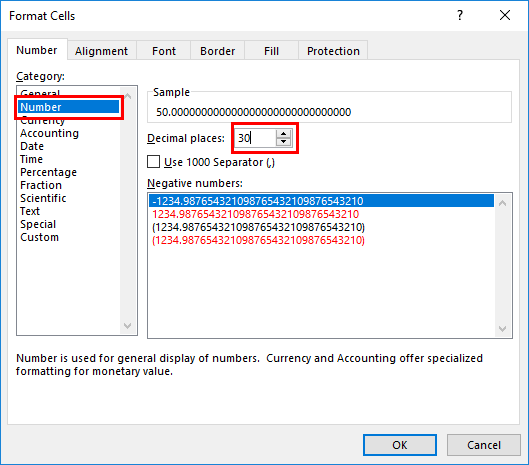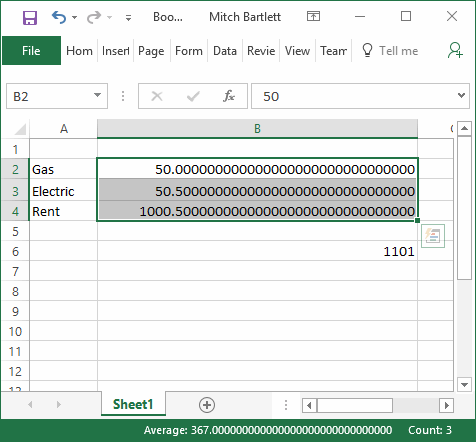Tuijotatko Microsoft Excel -laskentataulukkoasi ja ihmetteletkö, miksi laskelmat eivät summaudu oikein? Rivi tai sarake voi selvästikin osua päähän, mutta se ei vain ole tarkka laskentataulukossasi. Tässä on muutamia asioita, joiden avulla voit tarkistaa, laskeeko Excel-laskentataulukkosi väärin.
Korjaus 1 – Varmista, että työkirjan laskenta on käytössä.
- Mene "Tiedosto” > “Vaihtoehdot” > “Kaavat“.
- "Laskentavaihtoehdot”alue, varmista ”Automaattinen” on valittuna.
Korjaus 2 – Piilotetut rivit tai sarakkeet
Jos sarakkeet tai rivit ovat piilossa, ne silti laskevat taulukossa. Sinun on löydettävä nämä rivit ja näytettävä ne, jos ne saavat laskentataulukkosi laskemaan odottamattomia kokonaismääriä.
Löydät piilotetut rivit tai sarakkeet sijoittamalla pienet laatikot sarakkeiden tai rivien väliin vasemmassa tai yläruudussa.
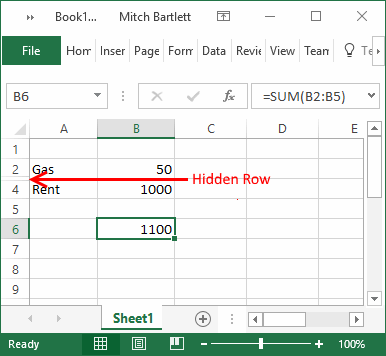
Voit paljastaa piilotetut korostamalla rivit tai sarakkeet, jotka ovat piilotettujen arvojen välissä, napsauttamalla hiiren kakkospainikkeella ja valitsemalla sitten "
Näytä“.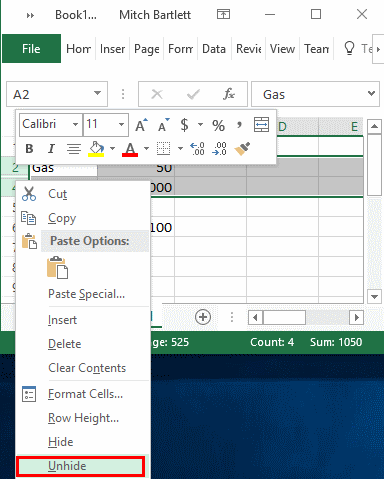
Korjaus 3 – Piilotetut desimaalit
Jos syötettiin arvot, jotka annettiin desimaalien kanssa, Excel voi pyöristää nämä arvot ylöspäin yhteen soluun, mutta ei kokonaissummaan.
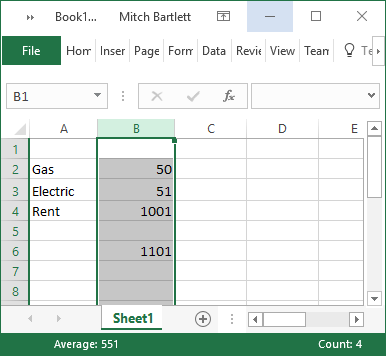
Tarkista, ovatko desimaalit piilossa korostamalla kaikki solut numeroilla ja valitsemalla sitten "Muotoile solut“. Sieltä voit katsoa "Numero"-kategorian alta nähdäksesi kuinka monta desimaalipistettä näytetään. Lisää desimaalit 30:een nähdäksesi kaiken.